Das Dialogfenster Tools > Optionen > Texteditor ermöglicht Einstellungen bezüglich des Editierens in einem Texteditor. Die folgenden Tabulatoren sind verfügbar:
oEditieren
oTextbereich
oRandbereich
oMonitoring
Definition von Rückgängig, Tabulator, Einrücken, Gliederung usw. im Tabulator Editieren des Dialogfensters Texteditor
|
Anzahl von Rückgängig-Schritten |
Legen Sie fest, wie viele Bearbeitungsschritte gespeichert werden sollen. Diese können rückgängig gemacht werden, indem Sie die Funktion Rückgängig auswählen. |
|
Gliederung |
Legen Sie fest, ob der Code durch Gliederungen struckturiert werden soll. Das bedeutet, dass eingerückte Abschnitte bzw. Abschnitte, die durch einen speziellen Kommentar gekennzeichnet werden, ausgeblendet werden. Diese Gliederung kann durch einen Mausklick auf das Plus- oder Minuszeichen auf der linken Seite der Kopfzeile der Gliederung geöffnet bzw. geschlossen werden. Folgende Optionen sind möglich: oKeine: Keine Gliederung oEinrückung: Die Zeilen, die gegenüber der vorausgehenden eingerückt sind, sind in einer Gliederung zusammengefasst, der die vorausgehenden Zeile vorsteht. Beispiele: Die Zeilen zwischen VAR und END VAR oder zwischen IF und END IF sind eingerückt und somit werden sie in eine Gliederung gefasst, die im geöffneten Zustand mit einem Minuszeichen und im geschlossenen Zustand mit einem Pluszeichen gekennzeichnet ist. oExplizit: Der Code-Abschnitt, der in einer Einrückungseinheit zusammengefasst werden soll, muss explizit durch Kommentare gekennzeichnet werden: Vor dem Kommentarabschnitt müssen 3 öffnende Klammern stehen {{{, nach dem Kommentarabschnitt müssen 3 schließende Klammern stehen }}}. Der Kommentar kann auch zusätzlichen Text enthalten. |
|
Wortumbruch |
oKein: Die Zeile kann unbegrenzt viele Zeichen enthalten. oWeich: Die Zeilen sind am Fensterrand gebrochen. oHart: Die Zeilen werden nach der Anzahl der Zeichen gebrochen, die durch die Umbruchstelle festgelegt sind. (Ein Wert von Null bedeutet, dass ein Zeilenumbruch am Fensterrand stattfindet). |
|
Tabulatorgröße |
Tabulatorgröße in Anzahl der Zeichen. |
|
Tabs beibehalten |
Wenn diese Option aktiviert ist, wird ein Leerraum, der mit der Tabulator-Taste gemäß der definierten Tabulatorgröße (s. o.) eingefügt wurde, hinterher nicht in einzelne Leerzeichen aufgelöst. Das bedeutet, dass wenn die Tabulatorgröße später verändert wird, auch die bestehenden Leerräume angepasst werden. |
|
Einzugsgröße |
Einzugsgröße, die bei Automatisch einrücken verwendet wird (siehe unten). Dies ist die Anzahl der Leerzeichen am Anfang einer Zeile. |
|
Automatisch einrücken |
oKein: Kein automatisches Einrücken. Editieren beginnt immer am linken Rand des Textbereiches des Editors. oBaustein: oIntelligent: Code-Zeilen, die einem Schlüsselwort folgen (z. B. VAR oder IF) werden automatisch um die oben festgelegte Einzugsgröße eingerückt. oIntelligent mit Code-Komplementierung: Wenn Sie ein Schlüsselwort wie z. B. VAR oder IF eingeben, werden die entsprechenden nachfolgenden Code-Zeilen um die oben festgelegte Einzugsgröße eingerückt. Zusätzlich wird das abschließende Schlüsselwort eingefügt (z. B. END_VAR oder END_IF). |
Definitionen für Farbe und Schriftart für den Bearbeitungsbereich des Texteditors.
Sie können die folgenden Optionen im Textbereich-Tabulator des Texteditor-Dialogfensters aktivieren, um beim Editieren optische Untertützung zu bekommen.
|
Aktuelle Zeile hervorheben |
Die Zeile in der der Cursor steht, wird mit der in der Auswahlliste definierten Farbe hinterlegt. |
|
Zusammengehörige Klammern |
Wenn der Cursor vor oder nach einer Klammer ( oder ) in einer Code-Zeile steht, wird die zugehörige schließende bzw. öffnende Klammer durch einen Rahmen in der im Farbauswahlfeld definierten Farbe markiert. Ebenso wird, wenn der Cursor in der ersten oder letzten Zeile einer Klammerung steht, die entsprechende End- oder Anfangszeile dieses Bereichs durch eine rechteckige Umrahmung in dieser Farbe angezeigt. |
|
Zeilenendemarkierungen |
Das Ende jeder Editorzeile ist durch einen kleinen Querstrich (-) in der festgelegten Farbe hinter dem letzten Zeichen oder Leerzeichen der Zeile markiert. |
|
Zeilenumbruchstelle |
Wenn ein weicher oder harter Zeilenumbruch aktiviert ist (siehe Tabulator Editieren), wird die definierte Umbruchstelle durch eine senkrechte Linie in der gewählten Farbe angezeigt. |
|
Caretfarbe |
Farbe des Cursorzeichens. |
|
Selektionsfarbe |
Der ausgewählte Bereich wird in dieser Farbe hervorgehoben. |
|
Inaktiv |
Die Farbe einer Auswahl, wenn das entsprechende Fenster nicht aktiv ist (Fokkus auf einem anderen Fenster). |
|
Vordergrund reduzierte Zeile |
Die Kopfzeile eines geschlossenen, eingerückten Bereichs mit Code-Zeilen wird in der gewählten Farbe dargestellt. |
|
Hintergrund reduzierte Zeile |
Die Kopfzeile eines geschlossenen, eingerückten Bereichs mit Code-Zeilen wird mit der gewählten Farbe hinterlegt. |
|
Schriftart |
Wählen Sie die Farbe aus, die im Texteditor verwendet werden soll. Klicken Sie auf das Beispielfeld, um das Standard-Dialogfenster zum Festlegen der Schriftart zu öffnen. |
Beispiele für die Einstellungen im Textbereich-Dialogfenster:
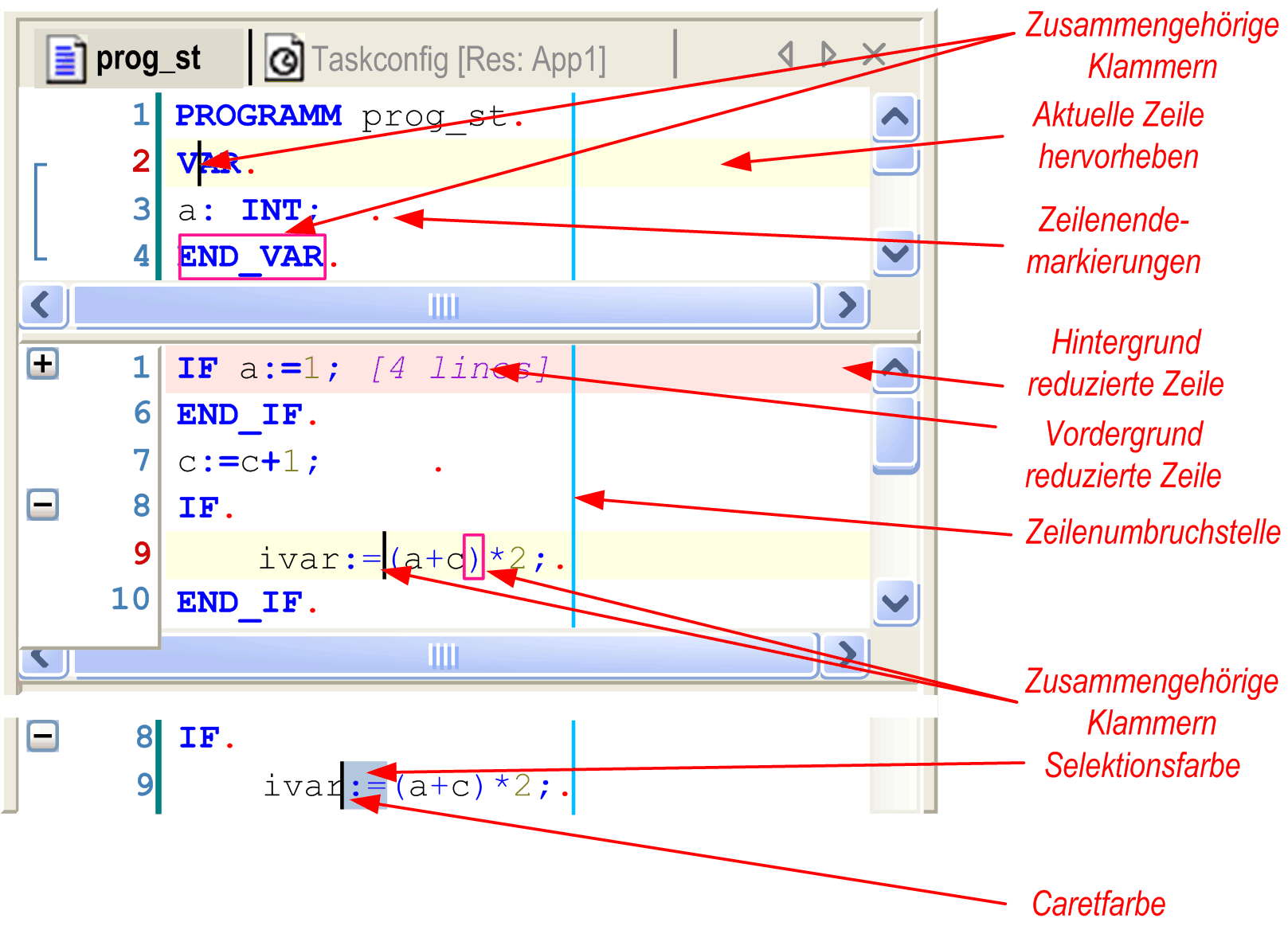
Definitionen von Farben, Schriftart und Mausaktionen im Bereich des Texteditors, links vom Bearbeitungsbereich:
Die folgenden Optionen im Tabulator Randbereich des Texteditor-Dialogfensters betreffen den linken Randbereich der Editor-Ansicht, der durch eine senkrechte Linie vom Bearbeitungsbereich abgetrennt ist
|
Zeilen nummerieren |
Zeilennummern werden im Deklarations- und Implementationsteil der Ansicht angezeigt und beginnen jeweils mit 1 in der ersten Zeile. |
|
Vordergrundfarbe |
Farbe der Zeilennummern. |
|
Hintergrundfarbe |
Hintergrundfarbe des Randbereichs. |
|
Aktuelle Zeile hervorheben |
Farbe der Zeilennummer der Zeile, die bearbeitet wird. |
|
Klammerung |
Eine Klammerung enthält Zeilen zwischen entsprechenden Schlüsselwörtern, wie z. B. zwischen IF und END_IF. Sie können diese Klammerungs-Funktion über die Option Zusammengehörige Klammern im Tabulator Textbereich aktivieren. Wenn der Cursor dann vor, nach oder in einem der entsprechenden Schlüsselwörter steht, wird die Klammerung durch eine Klammer im Randbereich angezeigt. |
|
Aktive Randfarbe |
Farbe der senkrechten Trennlinie an der rechten Seite des Randbereichs des aktiven Teils des Texteditors. |
|
Inaktive Randfarbe |
Farbe der senkrechten Trennlinie an der rechten Seite des Randbereichs des nicht aktiven Teils des Texteditors. |
|
Mausaktionen |
Legen Sie fest, welche der folgenden Aktionen ausgeführt werden soll, wenn Sie die entsprechende Mausaktion auf das Plus- bzw. Minuszeichen vor der Kopfzeile einer Gliederung ausführen. oKeine: Keine Aktion oGliederung markieren: Alle Zeilen der Gliederung sind ausgewählt. oGliederung umschalten: Die erste Ebene der Gliederung ist geöffnet bzw. geschlossen. oGliederung vollst. umschalten: Alle Ebenen einer Gliederung sind geöffnet bzw. geschlossen. Mausaktionen: Klick, Umsch-Klick, Strg-Klick, Alt-Klick |
|
Inline-Monitoring aktivieren |
Inline-Monitoring aktivieren oder deaktivieren |
|
Monitoring Vordergrundfarbe |
Wählen Sie aus der Auswahlliste eine Farbe für die Schrift in den Monitoring-Feldern aus. |
|
Monitoring Hintergrundfarbe |
Wählen Sie aus der Auswahlliste eine Farbe für die Hintergrundfarbe der Monitoring-Felder aus. |
|
Ablaufkontrolle Vordergrundfarbe |
Wählen Sie aus der Auswahlliste eine Farbe für die Schrift in den Monitoring-Feldern an den Ablaufpositionen. |
|
Monitoring Hintergrundfarbe |
Wählen Sie aus der Auswahlliste eine Farbe für die Hintergrundfarbe der Monitoring-Felder an den Ablaufpositionen. |
|
Anzahl der angezeigten Stellen |
Legen Sie fest, wie viele Dezimalstellen (Stellen) bei Gleichkommawerten maximal angezeigt werden sollen. |
|
String-Länge |
Legen Sie die Anzahl an Zeichen fest, die bei einem String-Wert maximal angezeigt werden sollen. |
|
... Vorschau |
Vorschau mit den eingestellten Monitoring-Einstellungen. |